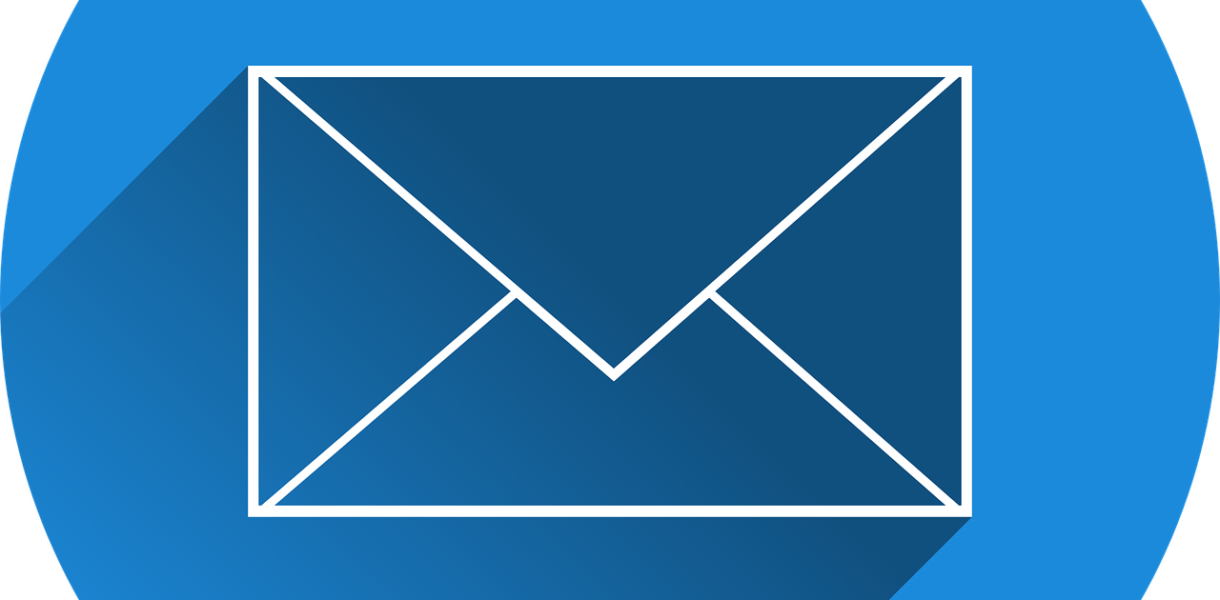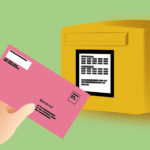Mozilla Thunderbird est un outil de messagerie comme Gmail, Outlook… vous permettant ainsi de consulter vos mails depuis un logiciel si vous ne souhaitez pas utiliser le webmail.
Dans cet article nous allons vous expliquer, point par point, comment paramétrer une adresse professionnelle sur cet outil.
Quel est l’intérêt d’utiliser un logiciel de messagerie pour consulter ses mails ?
Il y’a plusieurs intérêts comme le fait de classer vos mails à travers des dossiers, de gérer vos contacts, vos sauvegardes. Aussi, l’utilisation d’un logiciel de messagerie permet d’avoir une gestion plus simple de vos mails. De plus, Thunderbird permet certaines fonctionnalités supplémentaires que d’autres logiciels ne permettent pas comme par exemple :
- des extensions
- un calendrier
Pour paramétrer votre adresse mail sur Thunderbird, n’oubliez pas que vous devez disposer de vos identifiants (nom d’utilisateur + mot de passe). Si vous ne les connaissez pas, vous pouvez contacter notre Support Technique par mail à l’adresse support@jalis.fr ou par téléphone au 04.13.24.70.21.
Pour information, le nom d’utilisateur correspond simplement à l’adresse mail que vous souhaitez paramétrer sur l’outil.
Pour commencer votre paramétrage, merci de suivre les différentes étapes ci-dessous :
1ère étape :
Tout d’abord, vous devez ouvrir l’application Thunderbird sur votre ordinateur ou télécharger l’application si vous ne la possédez pas encore. Une fois que vous avez ouvert l’application sur votre poste, il vous suffit de cliquer sur les 3 barres parallèles en haut à droite de votre écran.

Ensuite, vous devez cliquer sur l’onglet « Paramètres de comptes » puis sur la fenêtre « Gestion des comptes ».


Lorsque la fenêtre se déroulera, vous devrez cliquer sur l’onglet « Ajouter un compte de messagerie ».

2ème étape :
Une fois que vous aurez réalisé ces quelques sous-étapes, vous arriverez sur une fenêtre pour renseigner l’adresse mail à paramétrer et son mot de passe. Vous pouvez aussi indiquer votre nom complet qui figurera sur l’interface de Thunderbird une fois le paramétrage fini.
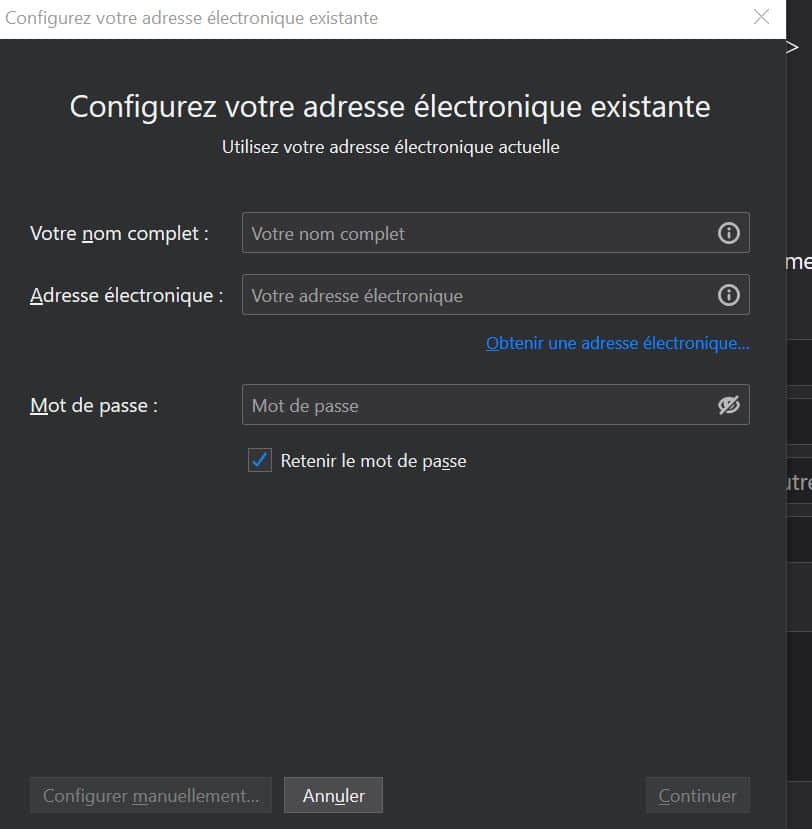
Une fois que vous aurez renseigné toutes les informations, vous devrez cliquer sur le bouton « Continuer » et sélectionner uniquement le choix « POP3 » dans la sous-fenêtre. Et vous cliquez sur « Terminé ».
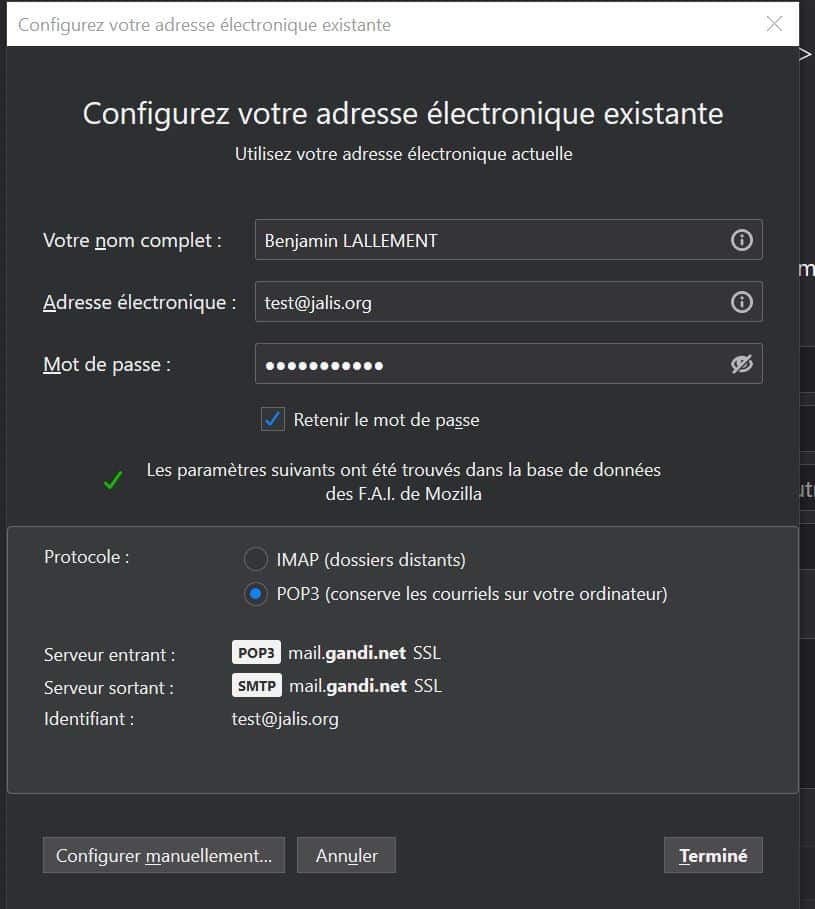
3ème étape :
Dès que cela est fait, il faut vous rendre sur l’onglet « Paramètres serveur » afin de contrôler si les informations renseignées sont les bonnes.

Une fois que vous êtes sur la bonne fenêtre, vous devez disposer des informations ci-dessous :
- Type de serveur : Serveur de courrier POP
- Nom du serveur : mail.gandi.net
- Nom d’utilisateur : adresse mail paramétrée
- Port : 995
- Sécurité de connexion : SSL / TLS
- Méthode d’authentification : mot de passe normal
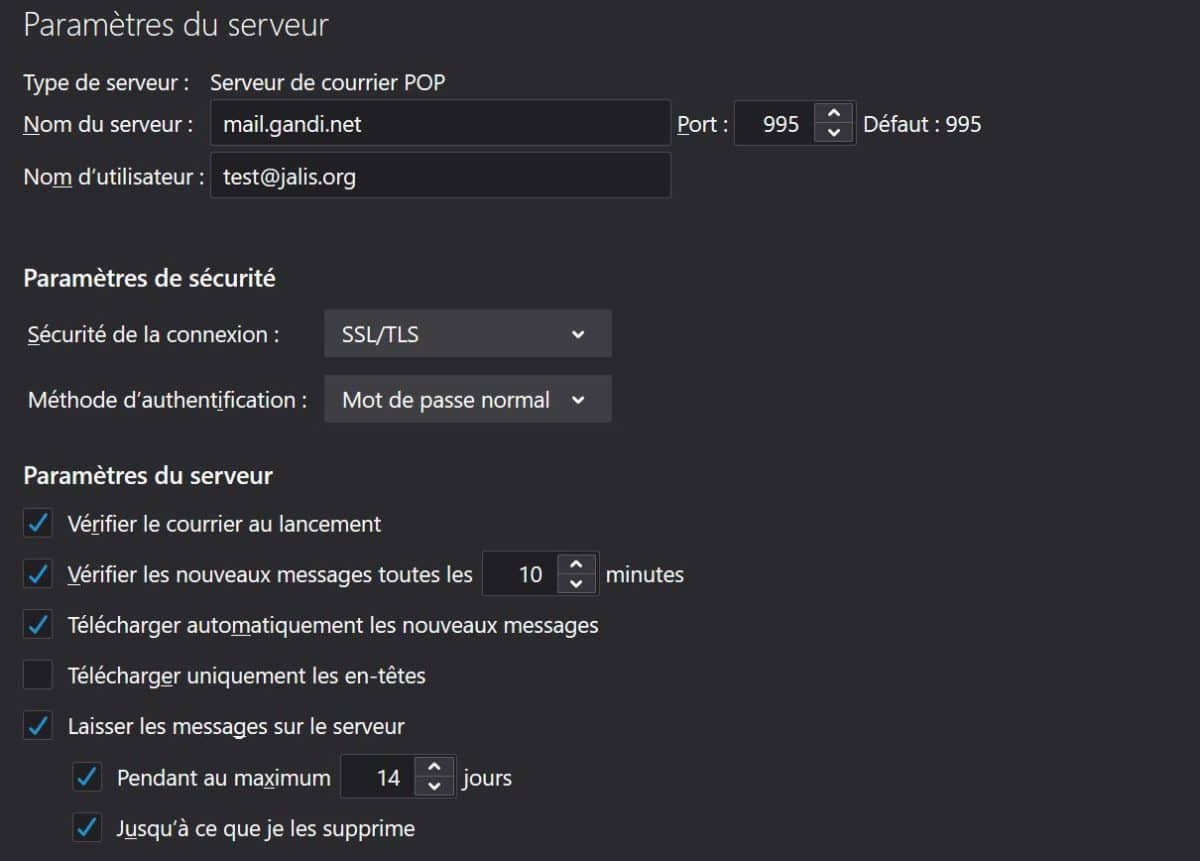
4ème étape :
Vous venez de paramétrer la réception des mails sur votre adresse professionnelle, il faut désormais vérifier le paramétrage du serveur sortant (qui correspond à l’envoi de mails depuis cette même adresse) afin de s’assurer que ce dernier est bon. Si ce n’est pas le cas, vous risquez de rencontrer des problèmes d’envoi de mails depuis votre outil Thunderbird.
Pour cela, vous devez cliquer sur l’onglet « Serveur sortant (SMTP) » situé dans la liste déroulante à gauche de votre écran.

Vous devez vous positionner sur la 1ère ligne « mail.gandi.net – mail.gandi.net (défaut) » si ce n’est pas le cas automatiquement. Une fois cela fait, vous disposez d’une petite fenêtre plus bas dont les informations ci-dessous doivent être renseignées :
- Description : mail.gandi.net
- Nom du serveur : mail.gandi.net
- Port : 465
- Nom d’utilisateur : adresse mail paramétrée
- Méthode d’authentification : mot de passe normal
- Sécurité à la connexion : SSL / TLS
Une fois tout ceci réalisé, vous avez donc terminé le paramétrage de votre adresse sur le logiciel Thunderbird. Nous vous invitons tout de même à effectuer un test envoi / réception afin de vous assurer que tout fonctionne correctement.